开始查看和更改DOM
开始查看和更改DOM完成这些交互式教程,了解使用 Chrome DevTools 查看和更改页面 DOM 的基础知识。
本教程假定您了解 DOM 和 HTML 之间的区别。有关解释,请参阅附录:HTML 与 DOM。
查看DOM节点元素面板中的DOM树,是在DevTools中执行所有与DOM相关的活动的地方。
检查节点当您对特定的 DOM 节点感兴趣时,检查是一种打开 DevTools 并调查该节点的快速方法。
1 右键单击下方的 Michelangelo字段并选择 检查。
Michelangelo
Raphael
DevTools的元素面板就会被打开。
2 在DevTools工具的左上方角落里点击检查图标
3 点击下面的Tokyo
TokyoBeirut 现在,
检查一个节点也是查看和修改节点样式的第一步。查看和更改CSS
使用键盘导航 DOM 树在 DOM 树中选择一个节点后,您可以使用键盘在 DOM 树中导航。
1 右键点击下面的Ringo然后选择检查。在DOM树中
GeorgeRingoPaulJohn
2 按2 次向上箭头键 。
- 就会被选中。
- 节点。
5 按3次向下箭头键,就会重新选择到刚刚展开的
- 列表。它看起来像这样
- 和 标签之间的文本。文本以蓝色突出显示,表示它已被选中。
- 标签,li文本会高亮以表示该节点被选中。
3 按向右箭头键,添加一个空格,输入style="background-color:gold",然后回车。该节点的背景颜色就会变为金色。
编辑节点类型要编辑节点类型,请双击该类型,然后输入新类型。
1 右键点击下面的Hank并选择检查
DeanHankThaddeusBrock2 双击
- 节点,li文本将会高亮显示。
3 删除li,输入button,然后回车。
- 节点将会变为
- ...
6 按右箭头键,这个列表会被展开。
滚动到视野范围内滚动到视野范围内查看DOM树,有时您会发现感兴趣的DOM节点并不在当前视口中。比如,假设您滚动到了当前页的底部,但是您想查看当前页顶部的
节点。滚动到视图能让您快速重新定位视口,以便您可以查看到节点。
1 右键点击下面的Magritte并选择检查
MagritteSoutine2 跳转到本页底部的附录:滚动到视野范围内部分。那里会继续说明该部分的内容。
完成页面底部的说明后,您应该跳回此处。
显示标尺使用视口上方和左侧的标尺,您可以在元素面板中将鼠标悬停在某个元素上时测量该元素的宽度和高度。
通过以下两种方式之一启用标尺:
按 Control+Shift+P 或 Command+Shift+P (Mac) 打开命令菜单,键入在鼠标指针悬停时显示标尺,然后按 Enter。选择设置 > 首选项 > 元素 > 在鼠标指针悬停时显示标尺。标尺的尺寸单位是像素。
查找节点您可以使用字符串、CSS 选择器或 XPath 选择器搜索 DOM 树。
1 将光标聚焦在元素面板上。
2 按下Control+F或者Command+F (Mac)。DOM树底部会打开搜索栏。
3 键入The Moon is a Harsh Mistress。最后一句话将会在DOM树中高亮显示。
如上所述,搜索栏还支持 CSS 和 XPath 选择器。
元素面板选择 DOM 树中的第一个匹配结果并将其滚动到视口中的视图中。默认情况下,这会在您键入时发生。如果您总是使用长搜索查询,则可以让 DevTools 仅在您按 Enter 时运行搜索。
避免节点之间不必要的跳转,可以在设置 > 首选项 > 全局 > 即输即搜中去掉勾选。
编辑DOM您可以即时编辑 DOM 并查看这些更改如何影响页面。
编辑内容要编辑节点的内容,请双击 DOM 树中的内容。
1 右键点击下面的Michelle并选择检查。
FryMichelle2 在DOM树中,双击Michelle。也就是,双击
3 删除Michelle,输入Leela,然后回车以确定修改。文本内容就会从Michelle修改为Leela。
编辑属性要编辑属性,请双击属性名称或值。按照以下说明了解如何向节点添加属性。
1 右键点击下面的Howard选择检查。
HowardVince2 双击
3 按左箭头键。
- 列表就会展开。
4 再次按下左箭头键。
- 节点的父节点就会被选中。在本例中,这个父节点包含了步骤1中的